精选中科江南财务管理软件培训流程文档--资料
中科江南财务平台操作说明
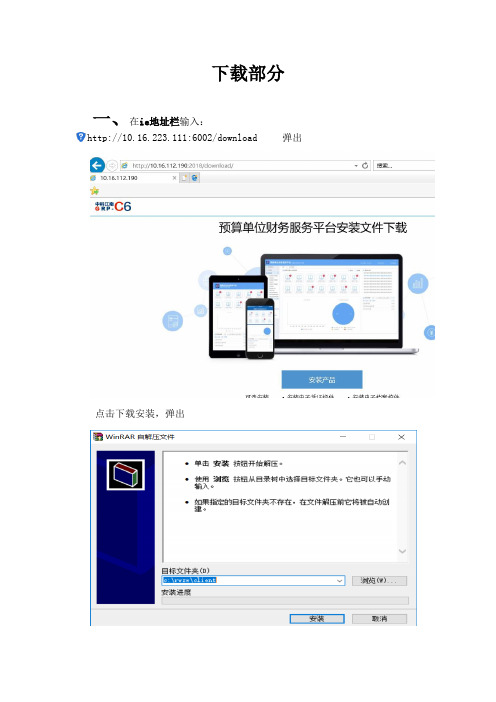
下载部分一、在ie地址栏输入:http://10.16.223.111:6002/download 弹出点击下载安装,弹出点击安装,安装完成后,显示如下:桌面会出现图标。
在下拉框选择年度,输入本单位的用户名,密码,点登陆即可经办人:预算单位编码+001审核人:预算单位编码+002单位的登陆用户是与国库集中支付的用户编码一致,默认密码是1账务处理账务处理包括基础设置、凭证管理、账簿查询、期末处理等菜单。
一、基础设置:(一)基础数据:基础设置包括基础数据的管理、辅助核算项的挂接、两大功能项。
选择账务处理-会计科目管理或者基础数据管理菜单项。
主要提供对会计科目辅助核算挂接以及经济分类、预算项目、功能分类、部门、往来、银行、资金性质、指标来源、指标类型、财政处室、自定义项目等基础数据的维护管理功能。
可以使用添加、删除、修改等按钮,对基础数据进行维护;1.增加下级会计科目2.挂接辅助核算4、基础数据的添加,修改,删除依次先点击账务处理----基础数据-----基础数据管理维护界面如下右边会出现所有基础数据,选择对应需要添加基础数据,比如添加往来首先在基础数据栏里面选择往来,然后选择增加下级按钮出现基础数据维护的窗口要素编码填3个数字组成,要素名称填写项目名称。
如果添加一个,只需要素编码和要素名称填完整,最后点确定按钮保存。
如果多个项目添加可以填完之后点继续添加修改基础数据名称:选择需要修改的基础数据明细,点【修改】按钮,改好要素名称,最后点确定即可删除基础数据名称:选择需要删除的基础数据明细,点【删除】按钮,确认删除即可二、期初录入(一)期初数录入:主要包括期初余额录入、初始化确认和反确认三个功能项。
录入的方法为:点击增加,在弹出辅助核算录入界面中录入辅助核算项的期初数据。
全部科目的期初余额录入完毕后,点击【试算】按钮,来查看借贷双方是否试算平衡,只有借贷双方数值一致,方可进行下一步的初始化确认操作。
(二)初始化确认:点击期初录入—初始化确认菜单项,本功能用于在进行期初余额录入完成并试算平衡后,实现对账套的初始化确认操作。
财务软件综合实训进行基础信息设置的流程

财务软件综合实训进行基础信息设置的流程下载提示:该文档是本店铺精心编制而成的,希望大家下载后,能够帮助大家解决实际问题。
文档下载后可定制修改,请根据实际需要进行调整和使用,谢谢!本店铺为大家提供各种类型的实用资料,如教育随笔、日记赏析、句子摘抄、古诗大全、经典美文、话题作文、工作总结、词语解析、文案摘录、其他资料等等,想了解不同资料格式和写法,敬请关注!Download tips: This document is carefully compiled by this editor. I hope that after you download it, it can help you solve practical problems. The document can be customized and modified after downloading, please adjust and use it according to actual needs, thank you! In addition, this shop provides you with various types of practical materials, such as educational essays, diary appreciation, sentence excerpts, ancient poems, classic articles, topic composition, work summary, word parsing, copy excerpts, other materials and so on, want to know different data formats and writing methods, please pay attention!财务软件综合实训进行基础信息设置的流程引言财务软件是现代企业管理的重要工具之一,通过综合实训,学习者可以系统地掌握财务软件的基础信息设置流程。
财务软件实训指导书
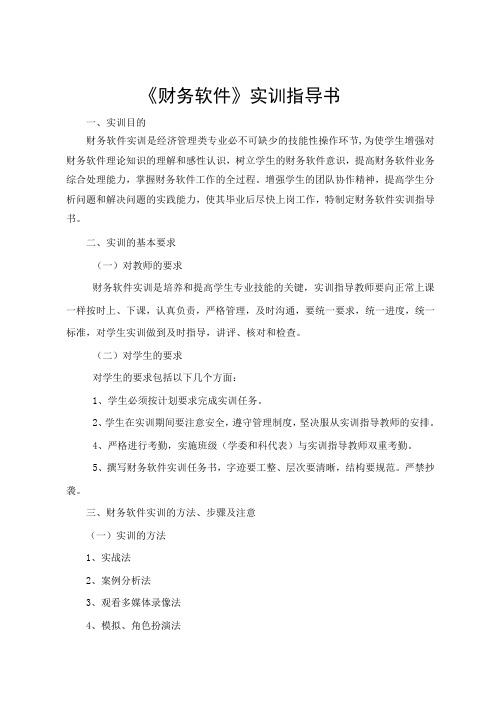
《财务软件》实训指导书一、实训目的财务软件实训是经济管理类专业必不可缺少的技能性操作环节,为使学生增强对财务软件理论知识的理解和感性认识,树立学生的财务软件意识,提高财务软件业务综合处理能力,掌握财务软件工作的全过程。
增强学生的团队协作精神,提高学生分析问题和解决问题的实践能力,使其毕业后尽快上岗工作,特制定财务软件实训指导书。
二、实训的基本要求(一)对教师的要求财务软件实训是培养和提高学生专业技能的关键,实训指导教师要向正常上课一样按时上、下课,认真负责,严格管理,及时沟通,要统一要求,统一进度,统一标准,对学生实训做到及时指导,讲评、核对和检查。
(二)对学生的要求对学生的要求包括以下几个方面:1、学生必须按计划要求完成实训任务。
2、学生在实训期间要注意安全,遵守管理制度,坚决服从实训指导教师的安排。
4、严格进行考勤,实施班级(学委和科代表)与实训指导教师双重考勤。
5、撰写财务软件实训任务书,字迹要工整、层次要清晰,结构要规范。
严禁抄袭。
三、财务软件实训的方法、步骤及注意(一)实训的方法1、实战法2、案例分析法3、观看多媒体录像法4、模拟、角色扮演法(二)实训的步骤财务软件实训的整个过程可分为准备动员、实训操作和总结三个阶段。
1、实训准备动员阶段(1)实训指导教师在班级组织学生落实本次实训的目的、意义、实训进度安排和注意事项。
(2)学生领取实训任务书,准备实训所需物品。
2、实训的操作阶段每次实训都应在实训指导教师的具体指导下进行,学生认真完成实训任务。
具体操作如下:(1)财务软件调查阶段:到商业企业、政府机关、广告媒体单位收集企业财务软件环境、财务软件形势、竞争形势和财务软件情况等信息。
(2)选定目标财务软件阶段:以实地调查为主或模拟公司法,配合在图书馆、互联网查找资料相结合,得出相关资料,集体讨论分析,最终得出结果。
(3)案例分析阶段:以小组为单位讨论,然后派代表大会交流,最后形成个人对案例评析材料。
会计财务软件培训计划
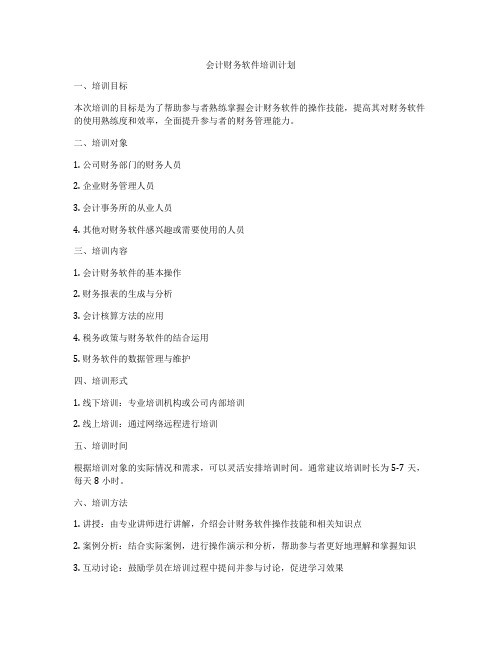
会计财务软件培训计划一、培训目标本次培训的目标是为了帮助参与者熟练掌握会计财务软件的操作技能,提高其对财务软件的使用熟练度和效率,全面提升参与者的财务管理能力。
二、培训对象1. 公司财务部门的财务人员2. 企业财务管理人员3. 会计事务所的从业人员4. 其他对财务软件感兴趣或需要使用的人员三、培训内容1. 会计财务软件的基本操作2. 财务报表的生成与分析3. 会计核算方法的应用4. 税务政策与财务软件的结合运用5. 财务软件的数据管理与维护四、培训形式1. 线下培训:专业培训机构或公司内部培训2. 线上培训:通过网络远程进行培训五、培训时间根据培训对象的实际情况和需求,可以灵活安排培训时间。
通常建议培训时长为5-7天,每天8小时。
六、培训方法1. 讲授:由专业讲师进行讲解,介绍会计财务软件操作技能和相关知识点2. 案例分析:结合实际案例,进行操作演示和分析,帮助参与者更好地理解和掌握知识3. 互动讨论:鼓励学员在培训过程中提问并参与讨论,促进学习效果七、培训教材1. 市场上常见的会计财务软件操作手册2. 实际案例分析资料3. 财务软件使用技巧指南八、培训后的考核与评价1. 学员需参加培训结束后的考核测试2. 通过考核测试合格的学员将获得培训结业证书3. 参与者对培训的满意度调查,用于培训效果的评价和改进九、培训效果的跟踪及辅导1. 培训结束后,可以通过远程辅导或现场辅导的形式,对学员在实际操作中遇到的问题进行解答和指导2. 定期跟踪学员对财务软件的使用情况和效果,及时发现问题并进行改进和优化十、培训费用培训费用根据培训形式、内容和时长的不同而有所差异,具体费用可以根据实际情况商议。
可以灵活选择培训机构或讲师,根据财务软件的具体情况和需要确定培训费用。
十一、培训团队的组建1. 培训教师:需要有相关财务软件操作经验和能力的专业讲师2. 管理人员:负责培训管理和协调工作的专业人员3. 技术人员:负责财务软件的操作演示和案例分析的技术支持人员以上是针对会计财务软件培训计划的基本安排和要点,可以根据实际情况进行适当调整和补充。
预算单位财务服务平台-出纳管理操作手册

4.
点击【修改】按钮,修改日记账;点击【删除】按钮,删除日记账。
4.
选择要查询凭证的日记账信息,点击【查凭证】,如果该日记账录入了凭证信息,界面如图4.3.4-1所示:
图4.3.4-1查凭证结果界面
4.
点击【导入】按钮,进入导入设置界面,如图4.3.5-1所示:
4.
选择要查询凭证的日记账信息,点击【查凭证】,如果该日记账录入了凭证信息,界面如图4.4.3-1所示:
图4.4.3-1查凭证结果界面
4.
同现金日记账
4.
点击【出纳管理】|【日记账管理】|【日记账余额表】菜单,进入界面,如图4.7-1所示:
4.7-1日记账余额表界面
选择账号、账号类型以及截止期间,点击【查询】按钮,进行查询。
图4.3.5-1导入界面
点击【导出】按钮,进行导出路径设置。
点击【打印设置】按钮,进入打印设置界面,如图4.3.5-2所示:
图4.3.5-2打印设置界面
点击【预览】按钮,预览日记账。
点击【打印】按钮,打印日记账。
4
点击【出纳管理】|【日记账管理】|【银行日记账】菜单,进入银行日记账界面,如图4.4-1所示:
4
此模块主要介绍了银行期初数录入、现金期初数录入、银行日记账、现金日记账、授权支付额度生成日记、授权支付凭证生成日记、日记账余额表和出纳结算。
4.
点击【出纳管理】|【日记账管理】|【现金期初录入】菜单,进入期初录入界面,如图4.1-1所示:
图4.1-1
4.1
点击【添加】按钮,增加期初数,如图4.1.1-1所示:
图4.2.4-1试算平衡界面
如果单位调整余额等于银行调整余额,则比较结果为“=”。否则,比较结果为单位调整余额减去银行调整余额的值。
中科江南财务管理软件培训流程资料
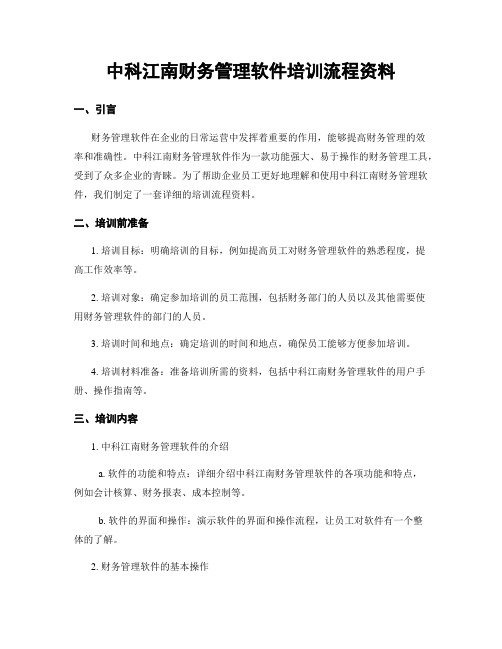
中科江南财务管理软件培训流程资料一、引言财务管理软件在企业的日常运营中发挥着重要的作用,能够提高财务管理的效率和准确性。
中科江南财务管理软件作为一款功能强大、易于操作的财务管理工具,受到了众多企业的青睐。
为了帮助企业员工更好地理解和使用中科江南财务管理软件,我们制定了一套详细的培训流程资料。
二、培训前准备1. 培训目标:明确培训的目标,例如提高员工对财务管理软件的熟悉程度,提高工作效率等。
2. 培训对象:确定参加培训的员工范围,包括财务部门的人员以及其他需要使用财务管理软件的部门的人员。
3. 培训时间和地点:确定培训的时间和地点,确保员工能够方便参加培训。
4. 培训材料准备:准备培训所需的资料,包括中科江南财务管理软件的用户手册、操作指南等。
三、培训内容1. 中科江南财务管理软件的介绍a. 软件的功能和特点:详细介绍中科江南财务管理软件的各项功能和特点,例如会计核算、财务报表、成本控制等。
b. 软件的界面和操作:演示软件的界面和操作流程,让员工对软件有一个整体的了解。
2. 财务管理软件的基本操作a. 登录和退出:演示如何登录和退出中科江南财务管理软件。
b. 导航和菜单:介绍软件的导航和菜单结构,让员工能够快速找到所需功能。
c. 数据录入:演示如何录入财务数据,包括凭证录入、科目设置等。
d. 数据查询和报表生成:演示如何查询财务数据和生成各类财务报表。
e. 数据修改和删除:演示如何修改和删除已录入的财务数据。
3. 高级功能的使用a. 多用户管理:介绍如何设置不同用户的权限和角色,确保数据安全性。
b. 预算控制:演示如何设置预算和进行预算控制。
c. 成本分析:介绍如何进行成本分析和控制。
d. 资产管理:演示如何进行固定资产的管理和折旧计算。
四、培训方式1. 理论讲解:通过讲解PPT、演示视频等方式,向员工介绍中科江南财务管理软件的基本功能和操作流程。
2. 实操演练:让员工亲自操作软件,进行数据录入、查询和报表生成等操作,加深对软件的理解和熟悉程度。
财务管理软件操作培训手册
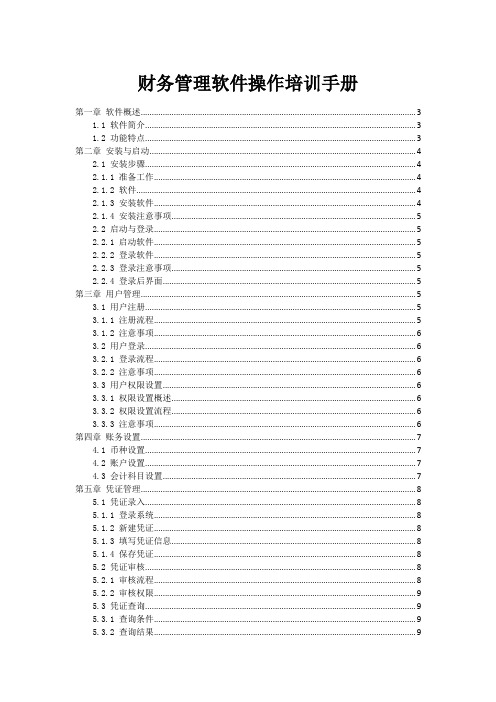
财务管理软件操作培训手册第一章软件概述 (3)1.1 软件简介 (3)1.2 功能特点 (3)第二章安装与启动 (4)2.1 安装步骤 (4)2.1.1 准备工作 (4)2.1.2 软件 (4)2.1.3 安装软件 (4)2.1.4 安装注意事项 (5)2.2 启动与登录 (5)2.2.1 启动软件 (5)2.2.2 登录软件 (5)2.2.3 登录注意事项 (5)2.2.4 登录后界面 (5)第三章用户管理 (5)3.1 用户注册 (5)3.1.1 注册流程 (5)3.1.2 注意事项 (6)3.2 用户登录 (6)3.2.1 登录流程 (6)3.2.2 注意事项 (6)3.3 用户权限设置 (6)3.3.1 权限设置概述 (6)3.3.2 权限设置流程 (6)3.3.3 注意事项 (6)第四章账务设置 (7)4.1 币种设置 (7)4.2 账户设置 (7)4.3 会计科目设置 (7)第五章凭证管理 (8)5.1 凭证录入 (8)5.1.1 登录系统 (8)5.1.2 新建凭证 (8)5.1.3 填写凭证信息 (8)5.1.4 保存凭证 (8)5.2 凭证审核 (8)5.2.1 审核流程 (8)5.2.2 审核权限 (9)5.3 凭证查询 (9)5.3.1 查询条件 (9)5.3.2 查询结果 (9)第六章报表管理 (9)6.1 财务报表 (9)6.1.1 报表概述 (9)6.1.2 资产负债表 (10)6.1.3 利润表 (10)6.1.4 现金流量表 (10)6.2 管理报表 (10)6.2.1 报表概述 (10)6.2.2 成本报表 (10)6.2.3 销售报表 (10)6.2.4 采购报表 (11)6.3 报表打印 (11)6.3.1 报表打印设置 (11)6.3.2 报表导出与保存 (11)第七章资金管理 (11)7.1 银行账户管理 (11)7.1.1 账户基本信息录入 (11)7.1.2 账户余额查询 (12)7.1.3 账户交易流水查询 (12)7.2 现金管理 (12)7.2.1 现金日记账录入 (12)7.2.2 现金盘点 (12)7.2.3 现金收支报表 (13)7.3 收付款管理 (13)7.3.1 收款单录入 (13)7.3.2 付款单录入 (13)7.3.3 收付款查询 (13)第八章采购管理 (13)8.1 采购订单 (13)8.1.1 功能概述 (13)8.1.2 操作流程 (14)8.1.3 注意事项 (14)8.2 采购入库 (14)8.2.1 功能概述 (14)8.2.2 操作流程 (14)8.2.3 注意事项 (14)8.3 供应商管理 (14)8.3.1 功能概述 (14)8.3.2 操作流程 (15)8.3.3 注意事项 (15)第九章销售管理 (15)9.1 销售订单 (15)9.1.1 订单创建 (15)9.2 销售出库 (15)9.2.1 出库创建 (15)9.2.2 出库修改与删除 (16)9.3 客户管理 (16)9.3.1 客户创建 (16)9.3.2 客户修改与删除 (16)第十章系统维护与升级 (16)10.1 数据备份与恢复 (16)10.1.1 数据备份 (16)10.1.2 数据恢复 (17)10.2 系统设置 (17)10.2.1 基本设置 (17)10.2.2 高级设置 (17)10.3 软件升级 (17)第一章软件概述1.1 软件简介本财务管理软件是一款集成了财务管理、会计处理、数据分析等多种功能的综合性软件。
财务管理系统应用培训

操作:单击“增加”按钮,打开“增加角色” 对话框,输入角色编号和角色名称,如:0001 财务主管。单击“增加”按钮,保存新设置。 操 在 “ 窗 操 对 账 财“ 权作 口 作 话 套 务用 限: 。 : 框 主以 ” 单友, 管输 。E|系 击R入 单“ “统P-角 击角 增管U8色色 加 “理〖编” ” 增员系号命 按加身统和令钮”份管,,角按进理进打色钮入〗入开名,“”称保系““窗存,统角增口新如管色加中设:理管角,置理色”0执0。。””10行1
三、操作员及权限管理
2.用户管理
用户是指有权限登录系统,对应用系统进行操 作的人员,即通常意义上的“操作员”,其作用类 似于Windows的用户账号。每次注册登录应用系统 ,都要进行用户身份的合法性检查。只有设置了具 体的用户之后,才能进行相关的操作。
只有系统管理员有权限进行用户的设置。用户 管理主要完成用户的增加、删除、修改等维护工作 。
一、创建企业账套
企业在使用系统之前,首先需要在系统中建立企 业的基本信息。其主要包括核算单位名称、所属行 业、启用时间、编码规则等,简称“建账”。
这里的“账套”,指的是一组具有相互关联的
数据。每一个企业(或每一个核算部门)的数据在系
统内都体现为一个账套。系统最多允许建立999个账
套。
三、网络课程制作特色
二、账套维护
4.年度账管理
在ERP应用系统中,企业不仅可以建多个账套 ,且每一个账套中可以存放不同年度的会计数据 ,称为年度账。
对年度账的管理,包括年度账的建立、引入
、输出年度账和结转上年数据,以及清空年度数
据等。
三、网络课程制作特色
财务管理软件操作手册
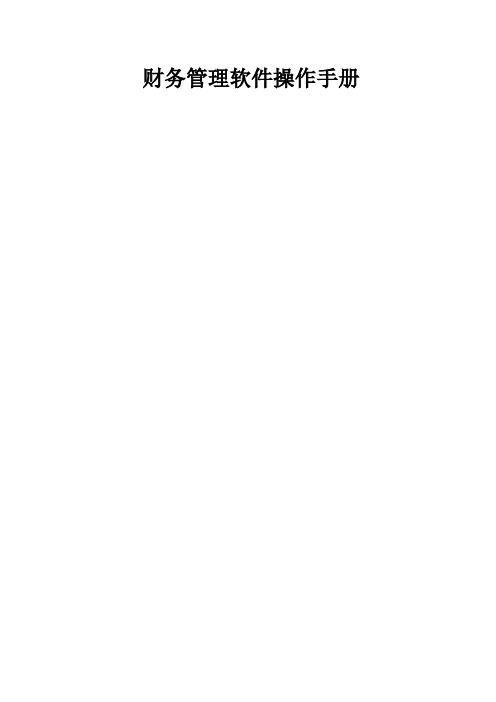
财务管理软件操作手册目录第一节 VPN连接和软件远程登录手册 (3)1.1、VPN设备安装及配置 (3)1.1.1、VPN设备安装 (3)1.2、财务管理软件安装和登录 (4)第二节账务处理系统 (9)2.1、账务基础资料设置 (9)2.1.1、软件登陆 (9)2.1.2、会计科目、增加、修改 (9)2.1.3、往来单位资料、增加、修改 (10)2.1.4、经济科目增加、修改 (10)2.1.5、功能科目删除 (11)2.1.6、项目资料增加 (11)2.2、账务初始数据录入 (12)2.3、账务日常业务处理 (12)2.3.1、凭证录入 (12)2.3.2、凭证修改、审核、记帐 (13)2.4、凭证插入 (14)2.5、自动凭证模板生成及调用 (14)2.5.1、自动凭证模板生成 (14)2.5.2、自动凭证模板调取 (15)2.6、凭证业务的特殊处理 (16)2.6.1、凭证的反记账,销审 (16)2.6.2、凭证的删除 (16)2.6.3、外部凭证的删除 (16)2.7、财务帐表查询 (16)2.7.1、往来帐查询 (16)2.7.2、项目帐查询 (17)2.7.3、经济科目辅助帐查询 (18)2.7.4、功能科目与项目辅助帐查询 (19)2.8、凭证打印设置 (22)2.9、账薄打印设置 (23)2.10、期末收支结转 (23)2.11、月末结账 (24)第三节电子报表系统 (25)3.1、登录电子报表 (25)3.2、报表编制 (26)3.3、报表的导出,打印 (27)3.3.1、报表导出 (27)3.3.2、报表批量导出 (27)3.3.2、报表打印 (28)3.4、报表穿透查询操作 (28)第四节固定资产系统 (31)4.3、新增资产卡片录入 (31)4.3.1、新增资产卡片录入 (31)4.3.2、新增资产凭证生成 (32)4.4、资产卡片变动 (33)4.5、资产卡片减少 (33)4.5.1、资产减少 (33)4.5.2、资产减少凭证生成 (34)4.6、固定资产反向操作 ............................................................................................................................... 错误!未定义书签。
财务软件培训教材

第一部分 农村经济信息化管理系统第一节 农村经济信息化管理系统安装一、农村经济信息化管理系统的安装把太阳软件光盘放入光驱→打开(我的电脑)→打开光驱→打开“农经信息化管理系统(2010)”→双击图标“农经信息化2010版”, 单击(下一步)→单击“是”【安装步骤三】【安装步骤四】单击(下一步)→单击(下一步)→单击(下一步)→单击(不,稍后再重新启动计算机)。
二、农经信息化管理系统重新安装1.同版本软件的重新安装 当“农经信息化管理系统”不能正常运行,需要重新安装时,用户可再次运行农经信程序提供默认的安装路径,用户需要通过单击“浏览”按钮,修改程序的安装路径,息化光盘上安装程序“农经信息化2010版” 进行重新安装,这时系统会打开如下画面。
【操作步骤一 】【操作步骤二】(1)当用户单击“完成”按钮以后,这样就把农村经济信息化管理系统的所有文件全部删除,但是为了防止用户误操作,农村经济信息管理系统的数据库(这里面有用户录入的所有数据)并没有删除。
(2)用户再次重新运行光盘上的安装程序“农经信息化2010版”,出现农村经济信息化管理系统的安装界面,用户可以参照农村经济信息化管理系统的初次安装过程进行操作。
(3)当用户重新安装完成以后,用户以前所有的数据,系统自动备份到“C:\Program Files\农经信息化管理系统\数据库备份”文件夹的下面,打开WINDOWS 的资源管理器,如下图所示,在数据库备份文件中有多个文件夹,用户每安装一次软件,系统则按照软件的安装时间进行自动备份一次。
第二节 农村经济信息化管理系统运行农村经济信息化管理系统安装完成以后,在桌面上将自动生成红色的太阳图标“农村经济信息化管理系统2010”, 用户双击桌面上的“农村经济信息化管理系统”图标出现“初级组织单位”的设置界面1.用户首先选择“删除”项。
单击“确定”。
然后单击“确定”,出现“农村经济信息化管理系统”的总控制台,如下图所示:“农村经济信息化管理系统”中包括账务管理、财务公开、固定资产、自定义报表、农民负担监管、资产管理、人员管理、财务资产年报、农民负担统计、乡村债权债务清查统计、农户收入预测、农业信息网等子系统。
中科江南财务管理软件培训流程资料
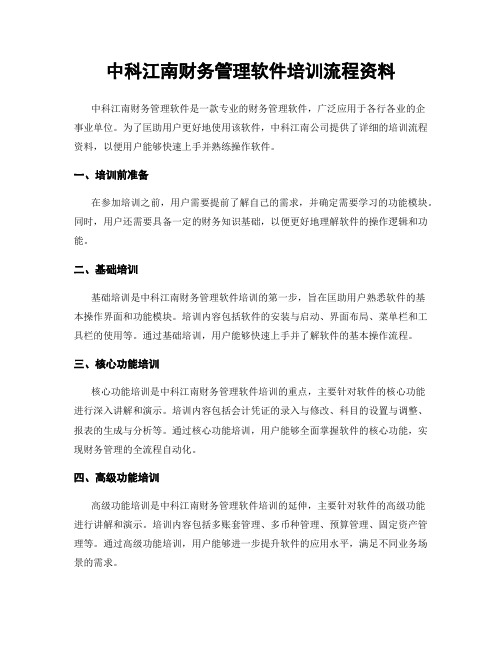
中科江南财务管理软件培训流程资料中科江南财务管理软件是一款专业的财务管理软件,广泛应用于各行各业的企事业单位。
为了匡助用户更好地使用该软件,中科江南公司提供了详细的培训流程资料,以便用户能够快速上手并熟练操作软件。
一、培训前准备在参加培训之前,用户需要提前了解自己的需求,并确定需要学习的功能模块。
同时,用户还需要具备一定的财务知识基础,以便更好地理解软件的操作逻辑和功能。
二、基础培训基础培训是中科江南财务管理软件培训的第一步,旨在匡助用户熟悉软件的基本操作界面和功能模块。
培训内容包括软件的安装与启动、界面布局、菜单栏和工具栏的使用等。
通过基础培训,用户能够快速上手并了解软件的基本操作流程。
三、核心功能培训核心功能培训是中科江南财务管理软件培训的重点,主要针对软件的核心功能进行深入讲解和演示。
培训内容包括会计凭证的录入与修改、科目的设置与调整、报表的生成与分析等。
通过核心功能培训,用户能够全面掌握软件的核心功能,实现财务管理的全流程自动化。
四、高级功能培训高级功能培训是中科江南财务管理软件培训的延伸,主要针对软件的高级功能进行讲解和演示。
培训内容包括多账套管理、多币种管理、预算管理、固定资产管理等。
通过高级功能培训,用户能够进一步提升软件的应用水平,满足不同业务场景的需求。
五、实操演练实操演练是中科江南财务管理软件培训的重要环节,旨在匡助用户将所学知识应用到实际操作中。
在实操演练中,用户将通过实际案例进行操作,摹拟真正的财务管理场景,提升自己的操作技能和应对能力。
六、培训考核培训考核是中科江南财务管理软件培训的最后一步,旨在评估用户的学习成果和能力水平。
培训考核内容包括理论知识考核和实际操作考核,通过考核,用户能够获得相应的培训证书和资格认证。
七、培训后支持培训后支持是中科江南财务管理软件培训的延续,旨在匡助用户在日常使用中遇到问题时能够及时解决。
中科江南公司提供专业的技术支持团队,用户可以通过电话、邮件等方式咨询和反馈问题,获得及时的解决方案。
中科江南财务管理软件培训流程资料
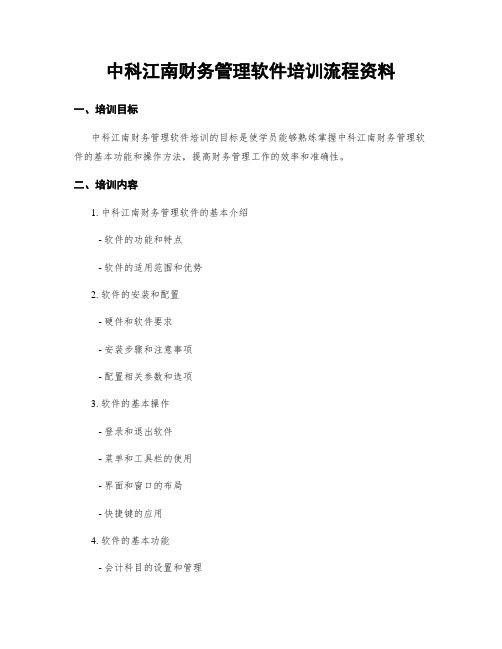
中科江南财务管理软件培训流程资料一、培训目标中科江南财务管理软件培训的目标是使学员能够熟练掌握中科江南财务管理软件的基本功能和操作方法,提高财务管理工作的效率和准确性。
二、培训内容1. 中科江南财务管理软件的基本介绍- 软件的功能和特点- 软件的适用范围和优势2. 软件的安装和配置- 硬件和软件要求- 安装步骤和注意事项- 配置相关参数和选项3. 软件的基本操作- 登录和退出软件- 菜单和工具栏的使用- 界面和窗口的布局- 快捷键的应用4. 软件的基本功能- 会计科目的设置和管理- 凭证的录入和修改- 报表的生成和打印- 查询和统计功能的使用5. 软件的高级功能- 多账套管理- 多币种和外汇管理- 预算控制和审批流程- 财务分析和决策支持6. 软件的数据管理- 数据备份和恢复- 数据导入和导出- 数据安全和权限管理7. 实际案例分析和操作演练- 根据实际业务需求进行案例分析- 学员通过操作软件完成相应的业务流程三、培训方式1. 理论讲解培训师将通过PPT演示和讲解,详细介绍中科江南财务管理软件的功能和操作方法。
2. 操作演示培训师将进行软件的实际操作演示,让学员能够直观地了解软件的使用方法。
3. 实际操作学员将通过实际操作软件,完成相应的业务流程,培训师将进行指导和辅助。
4. 案例分析培训师将提供一些实际案例,让学员进行分析和解决,加深对软件功能的理解和运用。
四、培训资料1. 培训手册提供详细的培训内容和操作步骤,供学员参考和复习。
2. PPT演示提供培训师使用的PPT演示文稿,供学员回顾和理解。
3. 操作指南提供软件的操作指南和常见问题解答,供学员参考和查询。
4. 案例分析提供一些实际案例和解决方案,供学员进行分析和讨论。
五、培训评估1. 学员测试在培训结束后,进行学员测试,测试内容包括软件的基本操作和常见问题的解决方法。
2. 培训反馈学员可填写培训反馈表,反馈培训过程中的意见和建议,以便改进培训质量。
预算单位财务服务平台-出纳管理操作手册
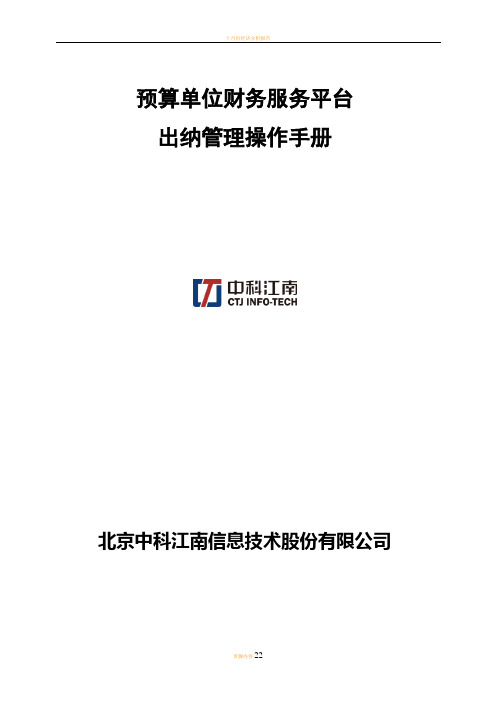
预算单位财务服务平台出纳管理操作手册北京中科江南信息技术股份有限公司关于本手册本手册介绍使用出纳管理需要掌握的重要知识、技能,建议用户通读整本手册。
手册详细介绍了出纳管理的使用方法。
对于手册中介绍不清楚的问题,或在实际管理维护中遇到的问题而手册介绍的内容不充分,请您向北京中科江南软件有限公司获取技术支持。
关于本手册的结构本手册分为两部分内容,第一部分是业务介绍,向用户介绍一些基本概念、业务过程。
第二部分是业务操作指南,该部分向用户介绍系统的操作界面。
通过该部分的学习用户将具备应用和操作出纳管理的基础知识和基础技能,向用户详细介绍系统每一个业务功能和业务操作的具体操作方法,是该手册中重点内容,需要用户仔细阅读,从而获得具体的业务处理的操作技能目录第一部分业务介绍 (1)1业务概述 (1)2基本概念 (1)3业务过程 (1)第二部分业务操作指南 (2)3基础数据 (2)3.1账号维护 (2)3.1.1增加银行账户 (2)3.1.2修改、删除银行账户 (3)4日记账管理 (3)4.1现金期初录入 (4)4.1.1添加现金期初数 (4)4.1.2修改、删除现金期初数 (5)4.2银行期初录入 (5)4.2.1添加银行期初数 (5)4.2.2单位未达 (6)4.2.3银行未达 (7)4.2.4试算平衡 (7)4.2.5初始化确认 (7)4.2.6撤销初始化 (7)4.3现金日记账 (8)4.3.1查询 (8)4.3.2增加日记账 (8)4.3.3修改、删除日记账 (9)4.3.4查凭证 (9)4.3.5其他操作 (10)4.4银行日记账 (10)4.4.1查询 (11)4.4.2增加日记账 (11)4.4.3查凭证 (12)4.4.4其余操作 (12)4.5日记账余额表 (12)5对账单管理 (13)5.1银行对账单 (13)5.1.1查询银行对账单 (14)5.1.2增加对账单 (14)5.1.3导入对账单 (14)5.1.4其余操作 (15)6对账管理 (15)6.1银行会计对账 (16)6.1.1查询银行会计对账单 (16)6.1.2手动对账 (16)6.1.3手动取消 (16)6.1.4自动对账 (17)6.1.5自动取消 (17)6.1.6银行余额调节表 (17)6.1.7页面设置 (18)6.1.8预览 (18)6.1.9打印 (19)6.2出纳银行对账 (19)6.3出纳会计对账 (19)6.4余额调节表 (20)7期末管理 (20)7.1月结 (20)7.1.1月结 (21)7.1.2反月结 (21)7.2年结 (21)7.2.1年结 (22)7.2.2反年结 (22)7.2.3结转余额 (22)第一部分业务介绍1业务概述出纳管理,实现以下功能:现金及银行期初的录入及调整;日记账和对账单的录入调整;银行与会计的对账,余额调节表;月结,年结。
2024年财务管理实操技巧实践培训资料

持续改进
通过对预算考核结果的总结和分 析,不断完善预算编制和执行过 程中的不足之处,提高预算管理
水平。
03
成本控制与效益分析
XX
成本构成及分类方法
成本构成
直接材料、直接人工、制造费用 等
分类方法
按经济性质分类、按功能分类、 按成本习性分类等
成本控制策略与实践
成本控制策略
目标成本法、标准成本法、作业成本 法等
所有者权益变动表
反映企业所有者权益各组成 部分当期增减变动情况的报 表。
财务分析方法与技巧
比率分析法
通过计算各种财务比率,如流动比率 、速动比率、资产负债率等,评估企 业的偿债能力、营运能力和盈利能力 。
趋势分析法
因素分析法
通过分析影响企业财务状况和经营成 果的各种因素,如宏观经济环境、行 业竞争状况、企业内部管理等,深入 挖掘企业财务问题的根源。
通过对企业连续数期的财务报表进行 比较分析,揭示企业财务状况和经营 成果的变动趋势。
02
预算编制与执行监控
XX
预算编制流程与方法
预算编制流程
明确预算编制目标、收集相关资 料、编制预算草案、审查平衡、
审议批准、下达执行。
预算编制方法
采用零基预算、增量预算、固定预 算、弹性预算等方法进行编制,根 据企业实际情况选择最合适的方法 。
智能财务预测
基于历史数据和机器学习算法,对企业的未来财务状况进行预测 ,帮助企业提前做好规划和准备。
智能财务监控
通过设定规则和阈值,对企业的财务数据进行实时监控,及时发 现异常情况并报警,保障企业财务安全。
财务数字化转型实施路径
制定数字化转型战略
明确数字化转型的目标、路径和实施计 划,为企业的数字化转型提供指导。
会计软件培训计划和培训内容

会计软件培训计划和培训内容一、培训计划1. 培训目标:通过本次培训,学员将能够熟练掌握会计软件的使用方法,能够独立完成日常会计工作,并了解会计软件的相关知识。
2. 培训对象:本次培训面向企业财务人员、会计人员、财务主管及有志于学习会计软件的人员。
3. 培训时间:本次培训预计为期5天,每天8个小时,共计40个小时。
4. 培训地点:培训地点为公司会议室。
5. 培训方式:本次培训以理论讲解和实际操作相结合的形式进行。
6. 培训内容:主要包括会计软件的基本操作、账务处理、财务报表生成、系统设置等方面的内容。
7. 培训考核:培训结束后将进行考核,合格者颁发结业证书。
二、培训内容1. 会计软件基本介绍(1)会计软件的概念和功能(2)会计软件的应用范围及发展趋势2. 会计软件的安装和设置(1)会计软件的安装和注册(2)系统设置:科目设置、凭证设置、账簿设置等3. 常用会计软件的功能和操作方法(1)账务处理:录入凭证、添加发票、查询账务信息等(2)财务报表的生成和分析(3)会计核算、总账管理和多币种管理(4)税务报表的生成和填报4. 会计软件的应用实例(1)根据实际情况进行会计软件的模拟操作(2)实际案例分析:如何使用会计软件完成日常会计工作5. 会计软件的使用技巧和注意事项(1)利用会计软件提高工作效率的技巧(2)会计软件中常见的操作失误和解决方法6. 会计软件的数据安全和应急处理(1)数据备份和恢复(2)数据加密和权限管理(3)数据丢失后的应急处理方法以上内容仅为初步规划,具体内容和形式可能会根据实际情况进行调整。
通过此次培训,参与人员将能够系统地了解会计软件的使用方法,提升工作效率,降低错误率,并能够更好地适应企业的日常财务工作。
希望参与培训的人员能够珍惜此次机会,认真学习,努力提高自己的专业技能。
- 1、下载文档前请自行甄别文档内容的完整性,平台不提供额外的编辑、内容补充、找答案等附加服务。
- 2、"仅部分预览"的文档,不可在线预览部分如存在完整性等问题,可反馈申请退款(可完整预览的文档不适用该条件!)。
- 3、如文档侵犯您的权益,请联系客服反馈,我们会尽快为您处理(人工客服工作时间:9:00-18:30)。
中科江南财务管理软件培训流程文档关于本手册本手册介绍软件培训的具体流程内容及会计人员需要掌握的重要知识、技能。
手册详细介绍了系统的使用方法。
对于手册中介绍不清楚的问题,或在实际管理维护中遇到的问题而手册介绍的内容不充分,请您向北京中科江南软件有限公司获取技术支持。
关于本手册的结构本手册分为三部分内容,第一部分是软件下载和安装介绍,向用户介绍一些基本概念。
第二部分是账务处理内容的操作与介绍。
第三部分是电子报表的操作与介绍。
关于本次培训的简易流程1.网页登陆财务软件,下载插件及前台2.讲解会计科目,功能科目,经济科目及其他辅助核算项3.制作凭证4.凭证的审核及记账5.查询帐表6.报表的定义及使用第一章软件的下载与安装1 网页方式安装系统运行必备组件及程序安装下载服务器IP为,端口为7001,打开IE浏览器,在地址栏中输入,进入下载界面,如图1-1所示:图1-1 系统安装文件下载界面WindowsInstaller安装图1-2 插件文件安装界面如上图1-2所示,点击“运行”,按照安装向导,默认安装路径,点“下一步”直到完成即可。
如果安装过程中提示,本机已存在该组件,则不必再安装此项。
.NET Framework sp1安装图1-3 插件安装界面如上图1-3所示,点击“运行”,按照安装向导,默认安装路径,点击“下一步”,直到完成即可。
客户端安装程序安装图1-4 客户端安装界面如上图1-4所示,点击运行,如图1-5,按照默认路径安装即可,点“安装”。
图1-5 客户端安装界面出现如下升级界面,如图1-6所示:图1-6 升级界面更新完成后会自动启动主程序。
同时,在桌面创建两个快捷方式“财务管理”和“连接配置”。
连接配置:点击连接配置快捷方式,进入配置画面,服务器(IP)填写端口号7001,如图1-7所示:图1-7 数据库连接配置界面点连接测试,提示“连接成功”后,点确定。
点击“财务管理”快捷方式,进入系统登录界面,如图1-8所示:图1-8 客户端登录界面到此,客户端安装完成。
第二章账务处理账务处理模块培训流程可分为:1 基础数据维护(会计科目,辅助核算等)2 年初数据的录入3 凭证的相关操作(录入,审核,记账等)4 账表查询功能增加基础数据单击【增加】、【增加下级】按钮,系统弹出增加基础数据对话框。
如图所示:图增加基础数据【增加】按钮和【增加下级】区别是前者增加当前科目的同级科目,后者增加当前科目的下级科目。
如果没有选择科目则是添加一级科目。
单击【确定】按钮则完成操作返回主界面,单击【继续添加】按钮则可以继续当前科目的兄弟科目,单击【取消】按钮放弃操作返回主界面。
若基础数据已使用,则不允许增加其下级数据。
修改基础数据单击【修改】按钮,系统弹出基础数据修改对话框。
如图所示:图修改基础数据修改基础数据的操作参考【增加基础数据】操作。
删除基础数据选择要删除的基础数据,单击【删除】按钮。
非末级基础数据不允许删除,如果基础数据公用而且选择的基础数据已经在系统中使用,也不允许删除。
会计科目管理登录系统,选择【账务处理】|【会计科目管理】菜单即可进行会计科目维护。
增加、修改、删除同上;期初数录入期初数录入用于维护会计科目的期初余额,登录系统,选择【账务管理】|【期初数录入】,进入期初录入界面,如图所示:图期初数录入主界面白色背景为无辅助核算的末级科目。
例如101 现金;浅蓝色背景的为非末级科目,用户只需要录入其科目的末级科目的期初数,系统便会根据级次自动计算出数值,不需录入,例如401 财政补助收入;深灰色背景相对应的是带有辅助核算项的会计科目,例如:40101 基本支出。
点击【增加】按钮,录入会计科目期初余额,弹出界面如图所示:图期初余额录入界面点击会计科目,选择要录入期初余额的科目。
若选择的会计科目无辅助核算,则直接录入年初余额(若账套的建账日期不是年初,需录入借方累计和贷方累计金额。
),按【确定】按钮即可。
若继续录入,则按【继续添加】按钮。
若选择的会计科目为数量或外币核算科目,则如图所示:图数量科目期初余额录入界面除录入金额外,还要录入数量的年初及借、贷方累计数。
若选择的会计科目为辅助核算科目,则根据科目绑定的辅助核算类创建相应的录入界面。
如图所示:图辅助核算科目期初余额录入界面除录入金额外,还要选择对应的辅助要素明细信息。
点击辅助要素后面的按钮,即可弹出辅助明细选择界面。
如图所示:图辅助要素选择界面在主界面点击【修改】按钮,可以修改增加的期初,操作同增加期初。
在主界面点击【删除】按钮,删除期初。
(只能删除末级科目的期初)全部科目的期初余额录入完毕后,点击【试算平衡】按钮,来查看借贷双方是否试算平衡,只有借贷双方数值一致,方可进行下一步的初始化确认操作。
如图所示:图试算平衡全部期初余额录入完成并进行试算平衡通过后,点击【初始化确认】按钮进行确认期初余额数据。
初始化确认后,期初余额将不允许修改、删除。
如果要继续修改期初,需要先撤销初始化确认,点击【撤销初始化】按钮,撤销初始化确认。
点击【导出】按钮,可将期初数导出excel表格;点击【导入】按钮,可将excel、txt格式的期初导入到系统中;在主界面辅助信息部分点击【增加明细】按钮,弹出如图所示:图辅助信息增加界面选定功能分类和预算项目并设定年初金额后点击【确定】按钮,或点击【继续添加】按钮,继续添加辅助信息。
在主界面辅助信息部分点击【修改明细】按钮,可对辅助信息进行修改。
在主界面辅助信息部分点击【删除明细】按钮,可删除辅助信息。
在主界面辅助信息部分点击【查找明细】按钮,将弹出”查找明细”框,可对编码、名称、金额进行模板查询。
注意:试算平衡后一旦点击【初始化确认】按钮,年初数及辅助信息都不能增、删、改。
凭证录入系统支持手动记账和机制凭证自动生成两种方式。
机制凭证自动生成就是直接将下载下来的业务单据根据模板自动生成凭证。
手动录入凭证登录系统,选择【账务处理】|【凭证录入】菜单,进入录入界面,如图所示:图凭证录入主界面界面左边显示当前会计期间的凭证列表,右边上半部分显示当前会计凭证明细分录,右边下半部分显示分录的辅助信息。
点击灰框所示的箭头按钮可隐藏或展现左侧的凭证列表。
点击红框所示“+”按钮可在凭证主表增加行数。
点击红框所示“×”按钮可在凭证主表删除行数。
点击蓝框所示向上、向下“箭头”按钮可调整主表数据显示顺序。
点击黄框所示复制按钮可在凭证主表复制当前行。
在凭证录入主界面(如图)点击模板明细中【科目余额】按钮,可查看对应的科目余额界面,如图所示:图科目余额界面在科目余额界面中点击【查余额表】按钮,可查看对应的科目余额表,如图所示:图科目余额表界面在凭证录入主界面(如图)点击模板明细中【辅助余额】按钮,可查看对应的辅助余额界面,如图所示:辅助余额界面在辅助余额界面点击【查余额表】按钮,即可查询辅助余额表,如图所示:辅助余额表界面在凭证录入主界面点击【新增】按钮,进入录入状态,输入相关内容后,点击【保存】按钮或按“Ctrl+S”键保存该凭证,如图所示:新增凭证状态界面凭证录入操作:(1)支持全键盘操作,录入完每一项可以敲回车键自动跳到下一项的录入(2)摘要录入,输入摘要编码,回车后自动带出摘要内容,双击摘要框,可弹出摘要框,对常用的摘要进行维护,录入完当前分录,回车后,摘要信息会自动带入下行分录中。
(3)会计科目录入:输入科目编码,回车后自动带出科目名称(4)录入金额后,系统自动找平金额。
(5)系统支持临时保存凭证,下次进入系统时可以调入临时凭证继续编辑。
(6)系统支持保存凭证模板,调入模板加快凭证录入速度。
录入会计科目后,如果科目挂有辅助核算,则自动弹出辅助核算录入窗体,如图所示:录入辅助核算界面界面中辅助要素项,输入编码会自动带出名称,也可以通过点击右侧的选择按钮来选择要素。
录入完毕点击【确定】按钮,完成辅助核算录入,或点击【继续添加】按钮继续录入辅助核算。
如何增加摘要模板新增凭证时,双击摘要单元格,弹出选择摘要窗体,如图所示:选择摘要窗体界面点击【增加】按钮,增加摘要,如图所示:增加摘要界面摘要编码:系统自动生成,也可以修改。
输入摘要内容,点击【确定】按钮,保存当前摘要信息,或点击【继续添加】按钮,继续添加新摘要。
如何临时保存当前录入的凭证条件:当前处于新增凭证状态在凭证录入主界面,点击【其他】|【本地保存】菜单即可,如图所示:本地保存菜单下次进入凭证录入界面,点击【调本地】菜单,就可以将之前临时保存的凭证调出,直接进入新增凭证状态,可以继续编辑。
如何保存凭证模板及调用模板点击左侧凭证列表中某张凭证,然后点击【其他】|【存模板】菜单,进入保存模板界面,录入模板名称,点击【保存】按钮。
如图所示:凭证录入模板界面下次新增凭证时,可以点击【其他】|【调模板】菜单,进入选择模板界面,选择一个凭证模板,点击【调用】按钮,就把模板凭证生成一张新凭证,进入待保存状态,编辑后保存,就完成一张新凭证的录入。
导入凭证冲销凭证如果发现已经审核记账的凭证有错误或者需要核销凭证,可以在此处进行冲销处理。
系统会自动生成相应冲销凭证。
在凭证录入主界面,点击左侧凭证列表中准备冲销的凭证,点击【冲销】按钮,会生成一张与当前选择的凭证借贷方向相反的冲销凭证。
同时,左侧列表中,被冲销的凭证号显示时带“已冲销”字样。
凭证格式设置在浏览状态下点击【设置】按钮,来自定义凭证显示界面的一些风格。
可以选择显示样式和凭证表格的设置,包括摘要栏的宽度、会计科目栏宽度、辅助核算栏宽度、凭证录入缺省行数等项。
如图所示:凭证格式设置界面生成机制凭证登录系统,选择【账务管理】|【凭证生成】菜单,进入机制凭证生成界面,如图所示:机制凭证生成界面首先,进行凭证生成的设置,点击【设置】按钮,弹出设置界面,如图所示:凭证生成设置界面在凭证生成设置界面,可以设置生成方式、是否预览、是否合并科目等。
设置好后,点【确定】按钮,返回凭证生成主界面。
设置了凭证生成模板以及凭证生成设置,就可以进行生成操作了。
在凭证生成主界面中,选择单据类型、单据状态(未生成)及单据日期,然后点击【查询】按钮,列表中显示出未生成凭证的单据记录,勾选单据,如图所示:机制凭证生成主界面点击【生成】按钮,如果设置中生成前要预览凭证,则弹出凭证录入保存界面,如图所示:凭证录入保存界面点击【保存】按钮,该笔单据就生成了对应的凭证。
对已生成的机制凭证,也可以撤销生成。
首先查询出状态为已生成的单据,然后点击【撤销生成】按钮,即可删除该笔单据生成的凭证。
已生成凭证的单据也可以通过双击该笔单据,查看对应的凭证信息。
凭证审核登录系统,选择【账务管理】|【凭证审核】菜单,进入凭证审核界面,如图所示:凭证审核点击【查询】按钮,可弹出凭证查询框,如图所示:凭证查询条件界面点击【高级查询】按钮,界面会展开显示科目及要素查询条件,如图所示:高级查询界面在凭证查询界面中,输入要审核的凭证的信息,可以快速定位到该凭证。
